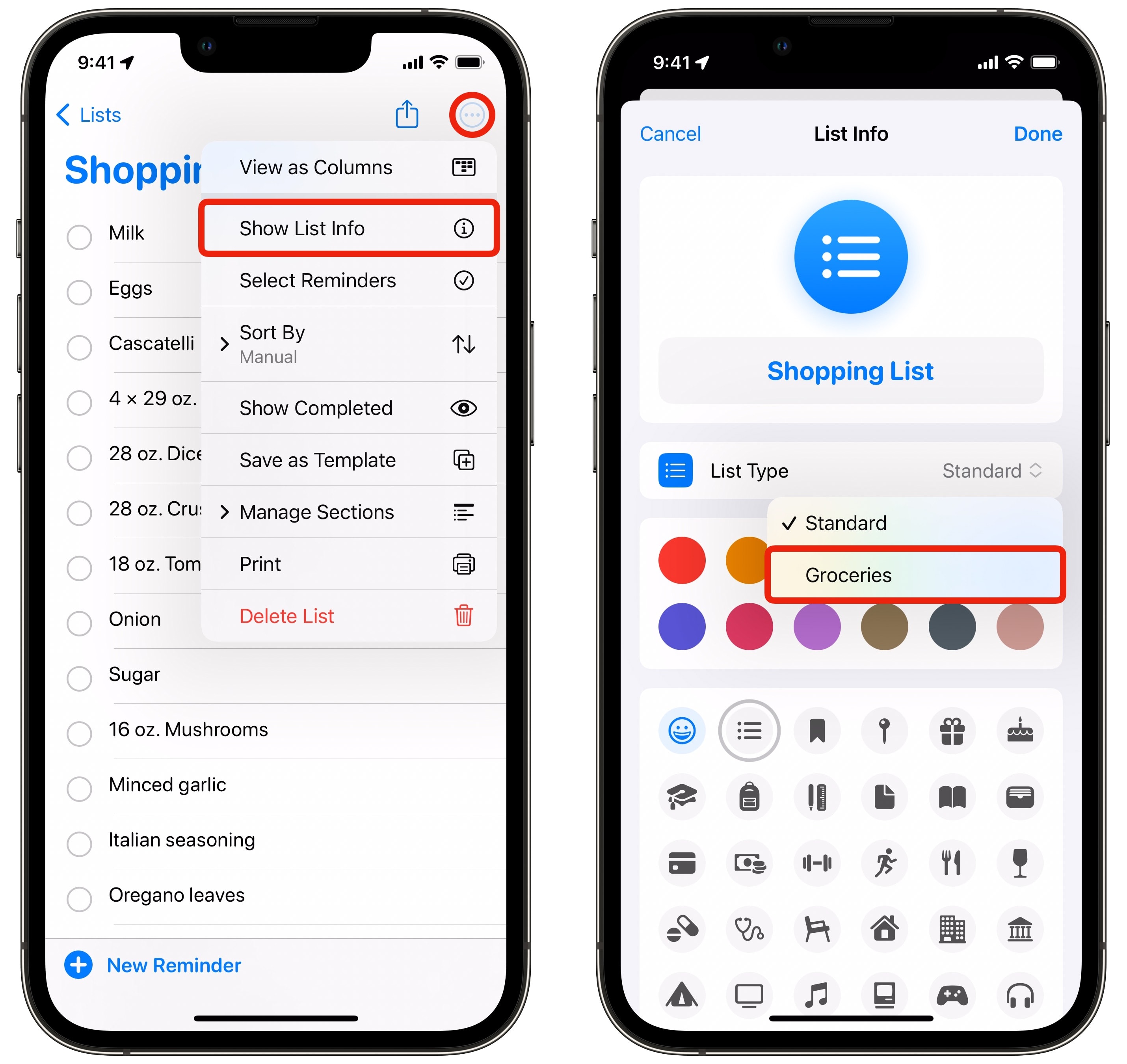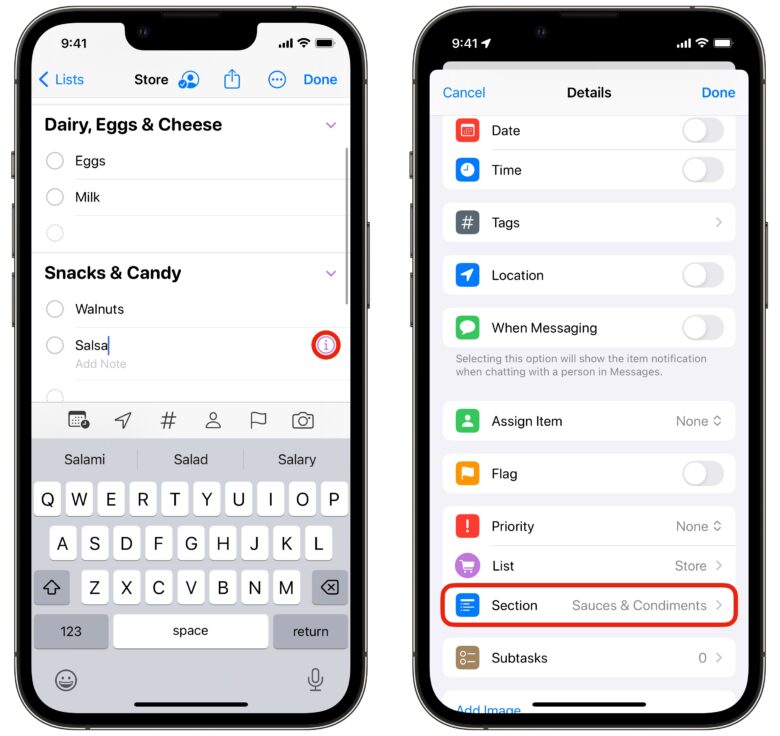[ad_1]
Usar algoritmos para analizar y dictar tus entrenamientos no es nada nuevo en el mundo de las aplicaciones de fitness. Aunque los entrenamientos regulares de Fitbod han combinado todo tipo de entrenamientos divertidos (y agotadores) durante años, he confiado únicamente en Strava (uno de los Las mejores aplicaciones de fitness) por el sistema Kudos al estilo de las redes sociales y el colapso ocasional de “medallas” a lo largo de senderos semirregulares de 5 km.
el Los mejores relojes Garmin Utilice también algoritmos para crear entrenamientos recomendados basados en volúmenes de entrenamiento actuales e históricos. Sin embargo, Strava ha ido un paso más allá y los usuarios de su servicio premium pronto podrán utilizar la IA tal y como la conocemos, un modelo de aprendizaje de idiomas como ChatGPTProporcionar asesoramiento sobre formación a nuestra enorme base de usuarios.
Sin embargo, con Strava implementando una gran cantidad de funciones como el modo oscuro, el mapa de calor nocturno (que muestra a los usuarios rutas más seguras para correr o andar en bicicleta por la noche) y otras herramientas nuevas como parte de su actualización anual Camp Strava, decidí echarle un vistazo. La versión beta de la integración de IA, que se llama Athlete Intelligence, para ver si podría ayudarme a avanzar en mi entrenamiento. De hecho, es impresionante incluso en esta etapa inicial, si no esencial para la experiencia Strava.
Corriendo con la maquina

Soy un corredor bastante poco frecuente, así que sólo uso el plan básico de Strava, que es más que suficiente para mí. Sin embargo, el desarrollador tuvo la amabilidad de darme acceso a la versión beta de Athlete Intelligence, que pronto estará disponible para más usuarios. Al describir la función, Strava afirma que es una función que “convierte los datos de entrenamiento de los suscriptores en un resumen fácil de digerir que contextualiza sus logros y objetivos de acondicionamiento físico”.
En general, esto no es un obstáculo. De hecho, puedes olvidar que está ahí: no hay ningún cambio en la parte frontal de Strava cuando presionas ese gran botón naranja, y no hay ningún cambio cuando realmente estás corriendo (al menos hasta donde puedo ver mientras hago el seguimiento en mi dispositivo). . Reloj Apple Ultra).
Sin embargo, una vez que regrese a casa, podrá comenzar a profundizar en las lecciones aprendidas. Recibirás un pequeño mensaje pidiéndote que tengas paciencia y luego podrás volver a consultar en unos segundos para obtener un resumen de cómo va tu carrera.
Comentarios posteriores a la carrera de Athlete Intelligence

Probé la función Athlete Intelligence en varios recorridos y en un par de carreras más largas. La IA no sólo tiene en cuenta tus esfuerzos previos, sino también aspectos de la carrera como la ganancia de elevación. por ejemplo:
“Su carrera en Chelmsford ha sido una muestra de consistencia y esfuerzo, igualando su ritmo durante el último mes”.
“La ganancia de elevación fue un poco mayor, lo que demuestra que no rehuyes un desafío. Sigue con el gran trabajo y considera cambiar tu intensidad para mejorar el rendimiento y la recuperación.
Como puede ver, la aplicación Athlete Intelligence de Strava no solo escanea sus recorridos para resumir sus esfuerzos durante el recorrido, sino que también brinda consejos concretos. La aplicación recomienda “variar la intensidad”, o mezclar rondas más fáciles y más duras en tus entrenamientos, para optimizar el tiempo de recuperación y mejorar la velocidad.
También utiliza un lenguaje alentador, que es una elección deliberada.[Notadeleditor:enuneventorecientedeStravahablamosconeldirectorejecutivodeStravaMikeMartinquienconfirmóqueStravatienecomoobjetivohacerqueellenguajeseaalegrealentadoryoptimistaentodomomentoTambiénnosdijeronqueelmodelodeaprendizajedeidiomasrealoserviciodeinteligenciaartificialqueutilizaStravatodavíaestáenconstantecambioporloqueelidiomautilizadopuedecambiar[Notadeleditor:enunrecienteeventodeStravaconversamosconeldirectorejecutivodeStravaMikeMartinquienconfirmóqueStravateníacomoobjetivohacerqueelidiomafueraanimadoyoptimistaencadaturno[ملاحظةالمحرر:فيحدثStravaالأخير،تحدثنامعالرئيسالتنفيذيلشركةStravaمايكمارتن،الذيأكدأنStravaتهدفإلىجعلاللغةمتفائلةومشجعةومتفائلةفيكلمنعطفقيللناأيضًاأننموذجتعلماللغةالفعلي،أوخدمةالذكاءالاصطناعيالتيتستخدمهاStrava،لايزالفيحالةتغيرمستمر،لذاقدتتغيراللغةالمستخدمة[Editor’snote:atarecentStravaeventwechattedwithStravaCEOMikeMartinwhoconfirmedthatStravaaimedtomakethelanguageupbeatencouragingandoptimisticateveryturnWewerealsotoldthattheactualLanguageLearningModelorAIserviceStravaisusingisstillinfluxsothelanguageusedmaychange
Curiosamente, puedes deslizar hacia abajo para actualizar, pero en mi experiencia eso no hizo nada, pero tal vez proporcione un resumen diferente en el futuro. “A diferencia de otros servicios de entrenamiento impulsados por IA, Strava se conecta a miles de dispositivos, dispositivos portátiles y aplicaciones de fitness, por lo que, en futuras actualizaciones, los conocimientos incluirán la historia completa del fitness de los atletas en múltiples deportes y modalidades”, dijo Strava en un comunicado de prensa. Por eso esperamos más desarrollo aquí en el futuro. Sin embargo, por el momento, no hay mucho que la IA pueda decirme. El mejor rastreador de actividad física No precisamente.
Sin embargo, si recién estás comenzando y estás corriendo usando tu teléfono en lugar de un rastreador dedicado, puedo ver que las ideas son útiles para trabajar en la intensidad de tu entrenamiento, animándote a seguir mejorando o como un alivio y recordatorio de recuperación.
También te puede interesar…
[ad_2]
Source Article Link